1.普通用户登录
sudo apt update
sudo apt install openssh-server 安装ssh
sudo systemctl status ssh 确认是否运行
sudo ufw allow ssh 在系统上启用了防火墙,确保打开SSH端口
2.root用户登录
gedit /etc/ssh/sshd_config
permitrootlogin 这行改为 permitrootlogin yes
重启ssh sudo service ssh restart
3.虚拟机为桥接模式
修改为使用本地网卡而不用外部IP,这样就能实现在局域网中主机和虚拟机文件传输了
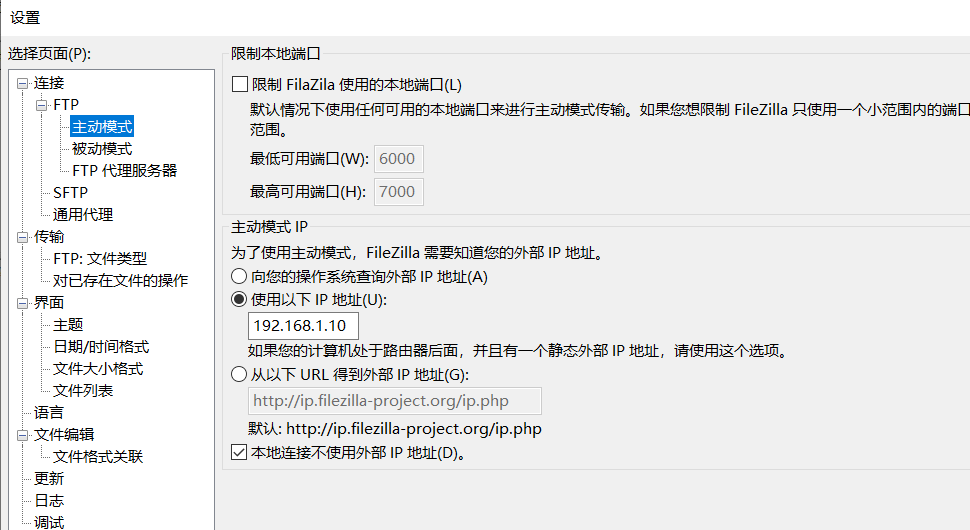
4.在虚拟机需要联网下载东西时,
在虚拟机开机状态下,虚拟机设置->网络->NAT模式,ubuntu网络选wared connection
在虚拟机需要在开发板的局域网时,
在虚拟机开机状态下,虚拟机设置->网络->桥接模式,ubuntu网络选netplan-ens33
本文内容由网友自发贡献,版权归原作者所有,本站不承担相应法律责任。如您发现有涉嫌抄袭侵权的内容,请联系:hwhale#tublm.com(使用前将#替换为@)